PS教程——快速绘制眼泪的方法
1、导入图片,新建图层,使用画笔工具,画一个如图的圆点

2、使用涂抹工具,向上涂抹,涂抹出眼泪的形状,如图
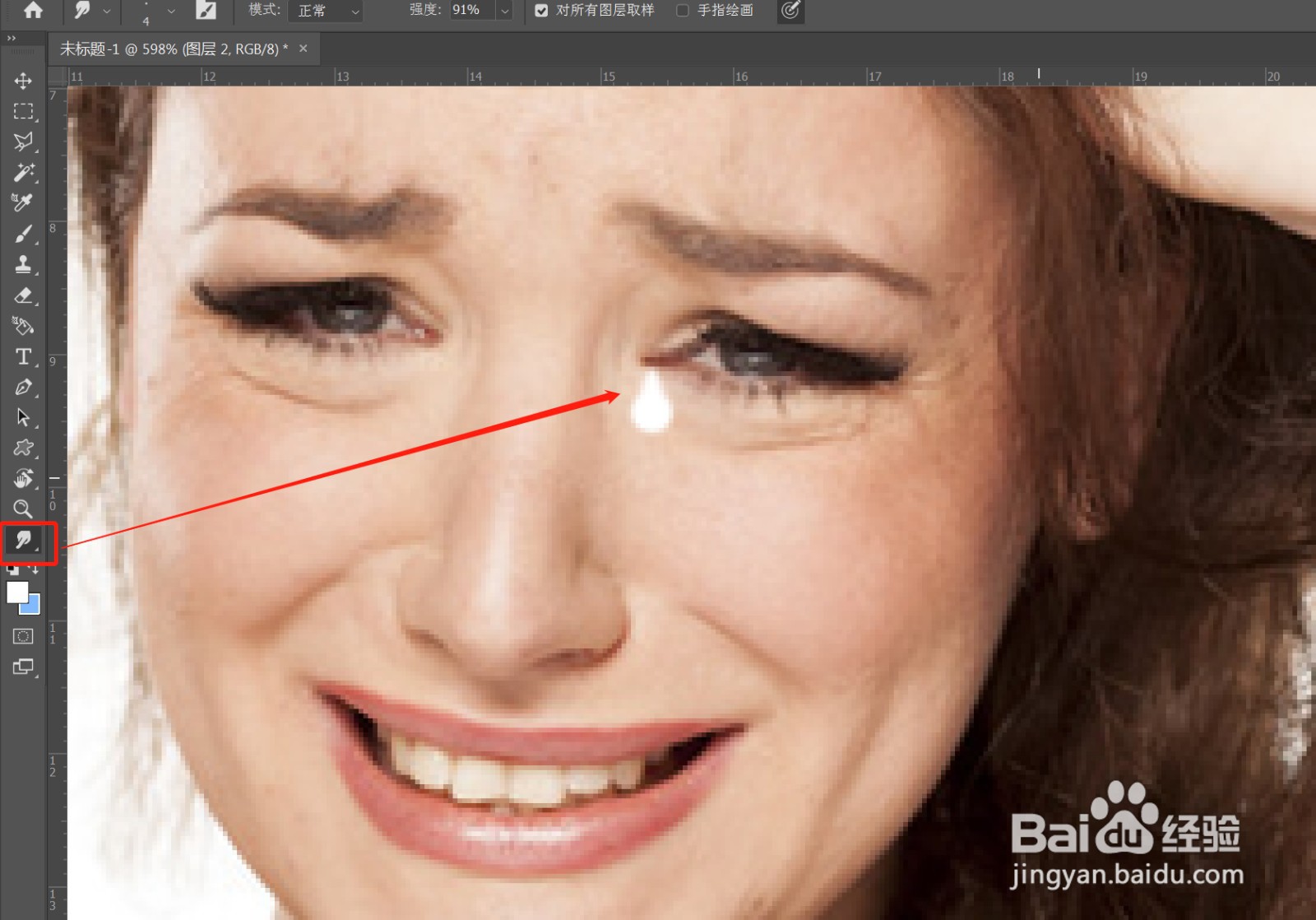
3、双击图层,打开图层样式,在混合选项将填充改为0,如图
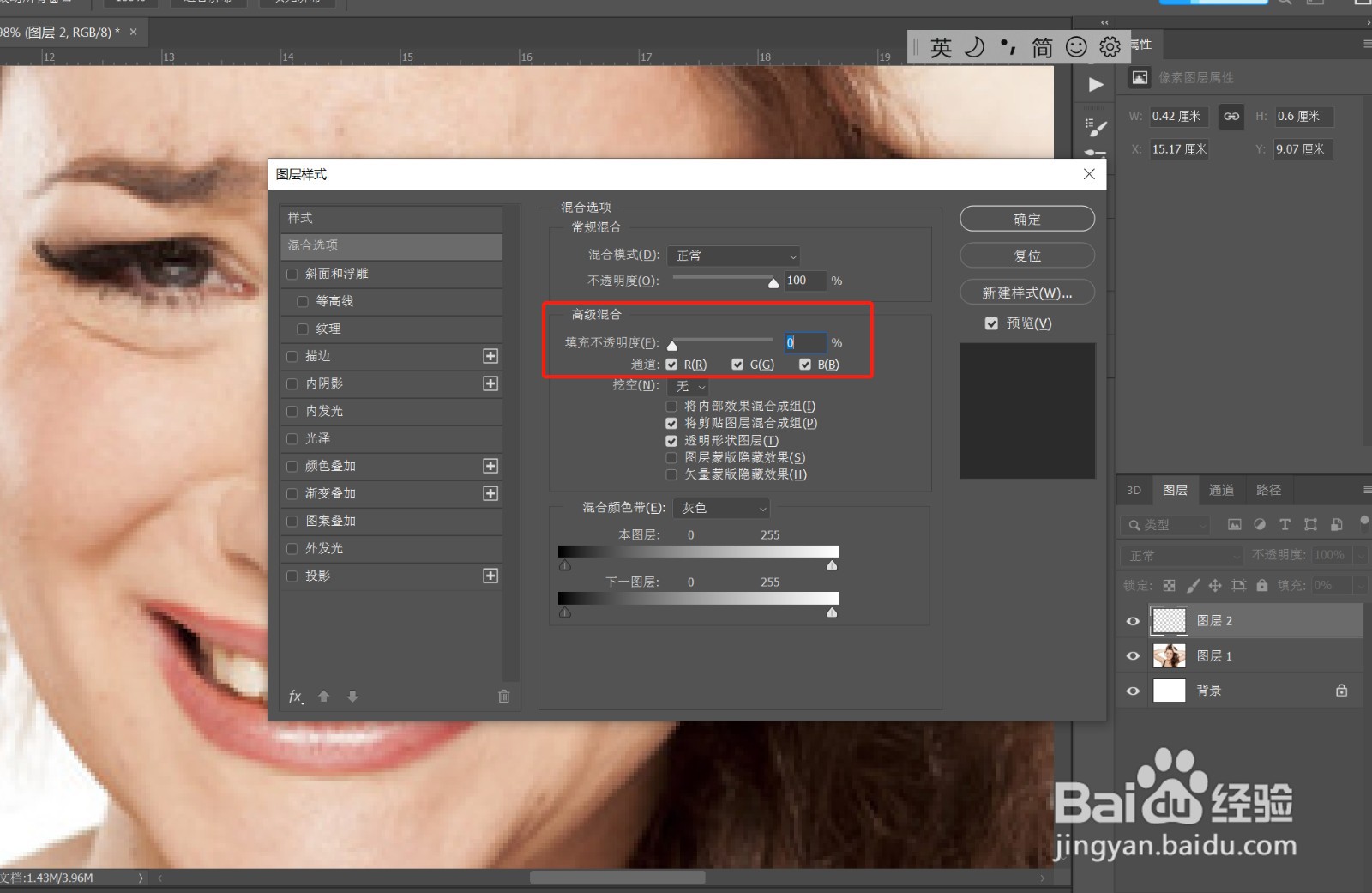
4、勾选投影,参考如图进行设置
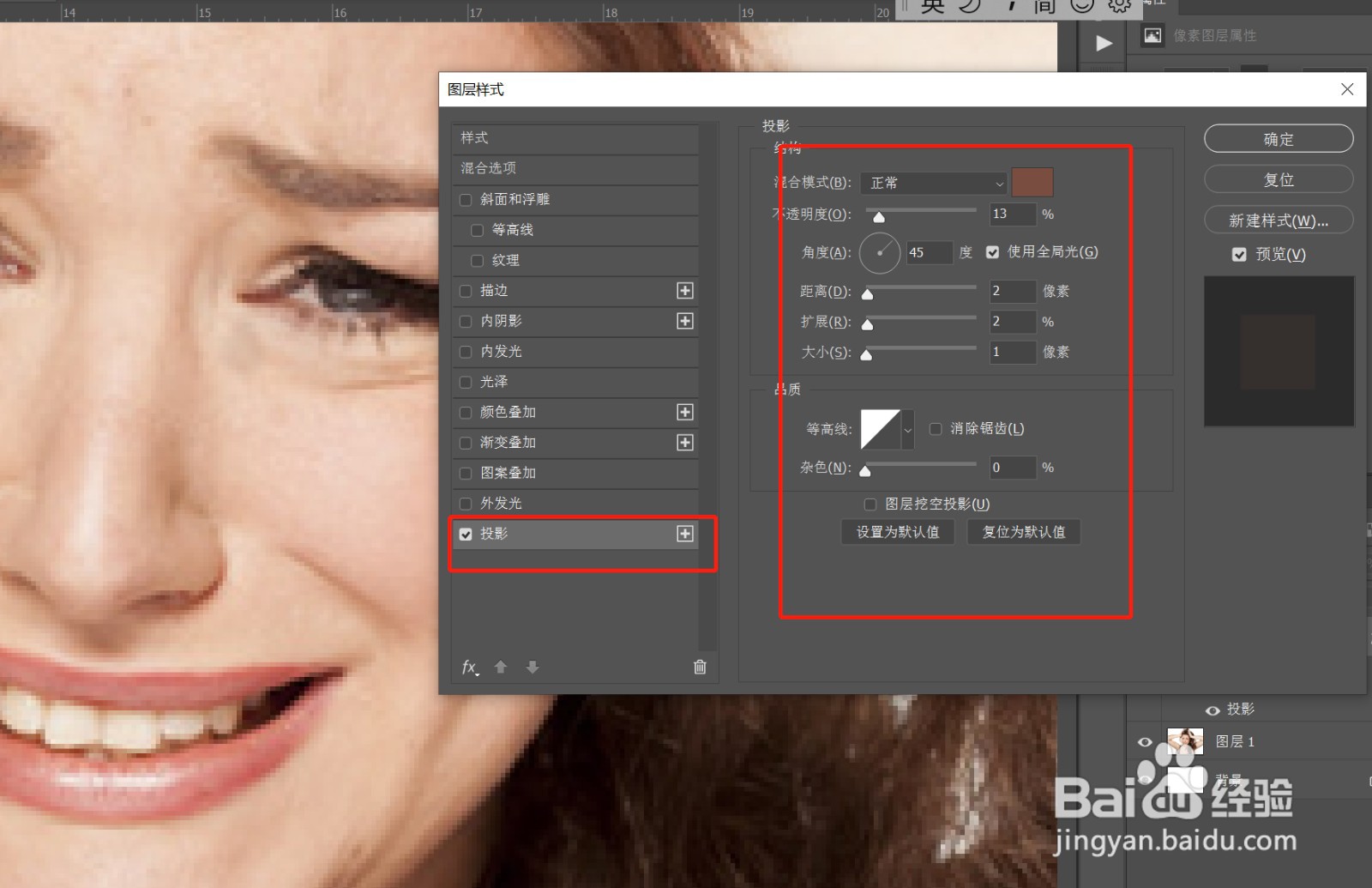
5、勾选斜面和浮雕,调整参数,两外一边同样的方法,效果如图,
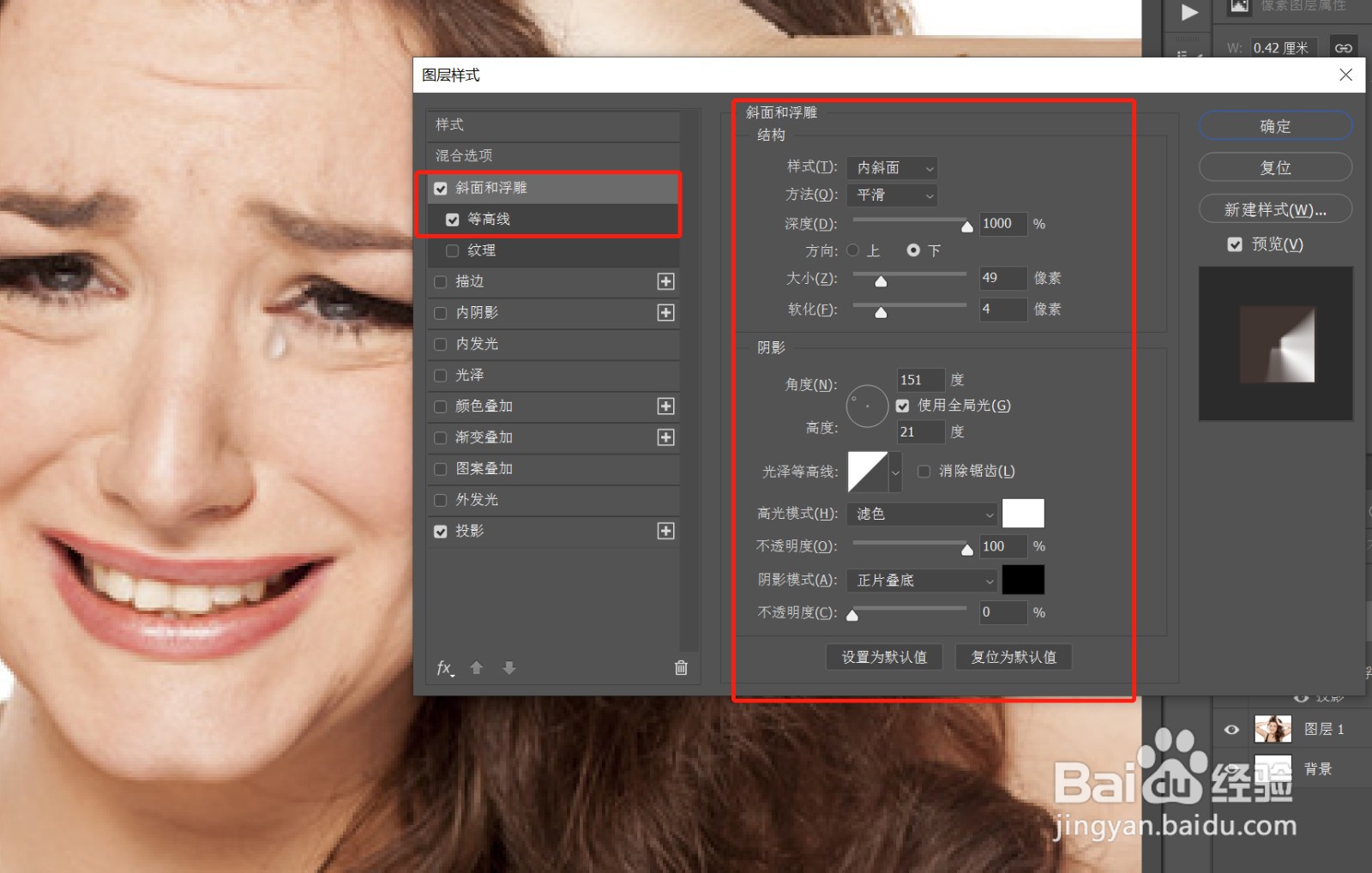

声明:本网站引用、摘录或转载内容仅供网站访问者交流或参考,不代表本站立场,如存在版权或非法内容,请联系站长删除,联系邮箱:site.kefu@qq.com。
阅读量:124
阅读量:188
阅读量:145
阅读量:171
阅读量:29